Huomautus: Microsoft haluaa tarjota sinulle ajantasaisinta ohjesisältöä mahdollisimman nopeasti omalla kielelläsi. Tämä sivu on käännetty automaation avulla, ja siinä saattaa olla kielioppivirheitä tai epätarkkuuksia. Tarkoitus on, että sisällöstä on sinulle hyötyä. Kertoisitko sivun alareunassa olevan toiminnon avulla, oliko tiedoista hyötyä? Tästä pääset helposti artikkelin englanninkieliseen versioon.
Voit auttaa käyttäjiä tietoyhteydet lomakemallissa tiedot, jotka käyttäjä lisää muihin ohjausobjekteihin perustuvan ohjausobjektin arvon laskeminen kaavojen avulla. Laskutoimitukset voivat sisältää lisääminen, vähentämistä, kertomista ja jakamasta arvoja. Esimerkiksi jos suunnittelet lomakemallia, jonka avulla voit hakea sallii, voit lisätä kaavan, joka laskee kokonaishinnan, jossa alihankkija on Maksaaksesi sovelluksen kertomalla määrän automaattisesti ohjausobjektiin sallii sovelluksen kunkin luvan hinnan mukaan.
Tämän artikkelin sisältö
Mikä on kaavan?
Kaava on arvot, kenttien tai ryhmät, Funktiot ja operaattorit laskemiseen ja näyttämiseen muista arvoista muodostuvan XPath-lauseke. Kaavojen avulla voidaan suorittaa seuraavia toimintoja:
-
Matemaattinen laskea arvoista, jotka voit määrittää lomakemallin tai arvoista, joita käyttäjät syöttävät ohjausobjekteihin täyttäessään lomakemalliin perustuvien lomakkeiden suunnitteluun...
-
Tiettyjen päivämäärien ja kellonaikojen esittämiseen.
-
Näyttää arvoja, jotka käyttäjät syöttävät toiseen ohjausobjektiin yhteen ohjausobjektiin.
-
Määrittää kentän tai ohjausobjektin oletusarvo.
-
Suorita arvo lasketaan kaavalla perustuvan säännön.
Kunkin XPath-lauseke, joka on käytetty kaavassa on arvot, toiminnot ja operaattorien yhdistelmä, joka määrittää yksittäisen arvon. Kaava voi sisältää useita lausekkeita. Voit ajatella kaavan yksi tai useampia lausekkeita kunkin lauseen edustava kaavan lauseke koostuu lauseen.
Seuraavassa kuvassa näkyy kaavan ja lausekkeen välisen suhteen.
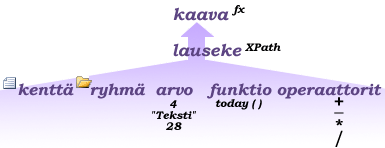
Funktio on lauseke, joka palauttaa arvon perusteella laskelman tulokset. Funktioiden käytettävät arvot kutsutaan argumentit. Voit käyttää vakio XPath 1.0-Funktiot, jotka sisältyvät InfoPath sekä InfoPath-kohtaisia joitakin toimintoja. Lisätietoja InfoPathin funktiot on Katso myös -osan linkeissä.
Kahden tai useamman operaattorin käyttäminen kaavassa
Kun kaavassa on vähintään kaksi matemaattisia operaattoreita, InfoPath suorittaa laskutoimituksen mukaan laskentajärjestys operaattorin. Seuraavassa on lueteltu järjestyksessä, jossa laskutoimitukset suoritetaan:
-
Laskutoimitusten sulkeiden sisällä
-
Kerto- ja jakolasku laskutoimitukset
-
-Ja vähennyslaskut
Jos kaava sisältää kaksi operaattoria, joissa on sama laskentajärjestys, laskutoimitukset suoritetaan vasemmalta oikealle.
Oletetaan esimerkiksi, että olet luomassa Salli sovelluksen lomakemallin, joka on tekstiruutu, joka näyttää kaikkien lähetetty sallii kokonaiskustannukset-sovelluksessa. Tämä kaava vaatii arvot ovat peräisin lomakkeen muista muokkausruuduista. Tekstiruutu, jossa näkyy kokonaiskustannukset sisältää seuraavaa kaavaa:
Txtlupamäärä1 * Txtlupahinta1 + Txtlupamäärä2 * Txtlupahinta2/txtLupienMäärä
Tässä kaavassa on yhteenlaskun (+), kertolaskun (*) tai jakolaskun (/) operaattoreita. Operaattorien järjestys mukaan kerto- ja jakolasku laskutoimitukset suoritetaan ennen yhteenlaskua. Koska kerto- ja jakolasku operaattorit on sama laskentajärjestys, kerto laskenta tapahtuu ennen jakolaskuoperaattoria, koska kertolaskuoperaattori sijaitsee jakolaskuoperaattorin vasemmalle. Kaavan lasketaan seuraavasti:
-
Txtlupamäärä1 arvo kerrotaan Txtlupahinta1arvolla.
-
Txtlupamäärä2 arvo kerrotaan Txtlupahinta2arvolla ja kyseisen tulos jaetaan sitten kohdan txtLupienMääräarvon mukaan.
-
Valitse vaiheessa 1 laskutoimituksen tulos lisätään vaiheessa 2 laskutoimitusten tulokset.
Voit määrittää laskentajärjestys, kirjoita laskennan, jonka haluat tehtävän ensin sulkeissa. Sulkeiden laskutoimitukset suoritetaan ennen sulkeiden ulkopuolella olevia laskutoimituksia. Aseta sulkeiden sisällä olevat laskutoimitukset ilman sulkeita olevien vasemmalle. Sisäkkäiset sulkeet laskutoimitukset suoritetaan toimi sisä-ulompi sulkeita.
Esimerkkinä seuraavaa kaavaa:
((txtPermit1Qty * txtPermitCost1) + (Txtlupamäärä2 * Txtlupahinta2)) / kohdan txtLupienMäärä
Tässä laskutoimituksessa arvo, jonka tuloksena kertomalla Txtlupamäärä1 ja Txtlupahinta1 arvot lisätään arvo, jonka tuloksena kertomalla Txtlupamäärä2 ja Txtlupahinta2arvot. Laskutoimituksen summa jaetaan sitten kohdan txtLupienMääräarvon mukaan.
Matemaattinen kaava lisääminen ohjausobjektiin
-
Kaksoisnapsauta ohjausobjektia tai kenttä, jonka haluat luoda kaavan.
-
Valitse Tiedot-välilehti.
-
Valitse Lisää kaava

-
Jos haluat lisätä kaavan arvon tai laskutoimituksen, kirjoita arvo tai laskutoimitusta symboli kaava -ruutuun.
Laskutoimitusten luettelo
Toiminto
Symboli
Lisää
+
Vähennä
-
Kerro
*
Jaa
/
Huomautus: Jos kaava käyttää jakolaskun (/)-operaattoria, varmista, että on välilyönti ennen ja jälkeen jakolaskuoperaattoria. Jos jakolaskuoperaattorin ei ole väliä ja sen jälkeen InfoPath voi tulkita ”/” erottimena XPath sijainti-ohjeita, vaan jako-käyttäjäksi.
Vihje: Matemaattiset kaavat määräytyvät kokonaisluku tai desimaali arvot yleensä argumentteina. Tyhjien arvojen kaavan välttämiseksi Valitse Käsittele tyhjät arvot nollina valintaruudun Lomakeasetukset -valintaikkunan Lisäasetukset -luokka.
-
Voit tarkistaa kaavan oikean syntaksin Lisää kaava -valintaikkunassa valitsemalla Tarkista kaava.
Kaavassa on virheitä
Valitse Näytä tiedotMicrosoft Office InfoPath -valintaikkunassa kaavan virheet näkyviin. Seuraavassa on toimia näiden virheiden ratkaiseminen:
-
Jos käytät funktiota kaavassa, varmista, että käytät oikeaa funktion argumentit. Jotkin toiminnot vaativat kenttiä tai ryhmiä, kun muut funktiot on käytettävä argumentteina määritetyt arvot. Lisätietoja funktioista on Katso myös -osan linkeissä.
-
Poista ja vahvista kaava varmistaaksesi, että se on kirjoitettu oikein.
-
-
Testaa muutokset valitsemalla vakiotyökaluriviltä Esikatselu tai painamalla CTRL+VAIHTO+B-näppäinyhdistelmää.










